修復無法與 Google Play 音樂建立安全連接
已發表: 2022-07-04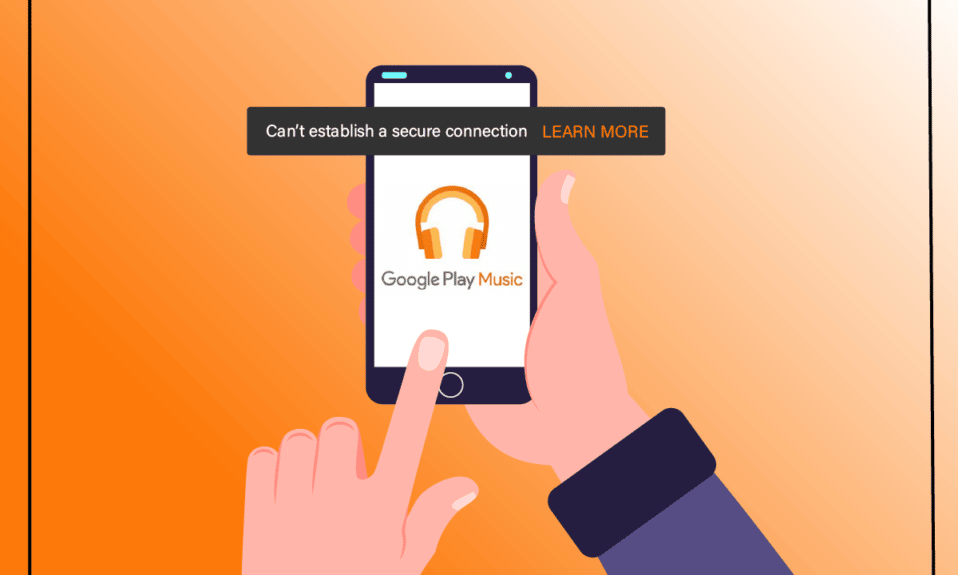
Google Play Music 是著名的音樂流媒體應用程序,可讓用戶收聽自己喜歡的音樂和播客。 此應用程序可在桌面和移動應用程序上使用,允許用戶通過下載在線和離線收聽音樂。 目前,一個人最多可以將 50,000 首歌曲免費上傳到他們的音樂庫。 儘管 Google 及其應用程序具有出色的用戶友好體驗,但它們也容易出錯,因為沒有什麼是完美的。 一個這樣的錯誤是無法與本文今天將解決的 Google Play 音樂建立安全連接。 當用戶嘗試將音樂上傳到他們的特定音樂庫時,這個問題尤其會發生在 Google Play 音樂中。 此外,一些用戶報告他們無法訪問 Google Play 音樂上的任何服務。 此問題與任何特定瀏覽器無關。 Google 已意識到此問題,並正在努力永久解決該問題。 不過,本文將指導您執行故障排除步驟以暫時修復錯誤。
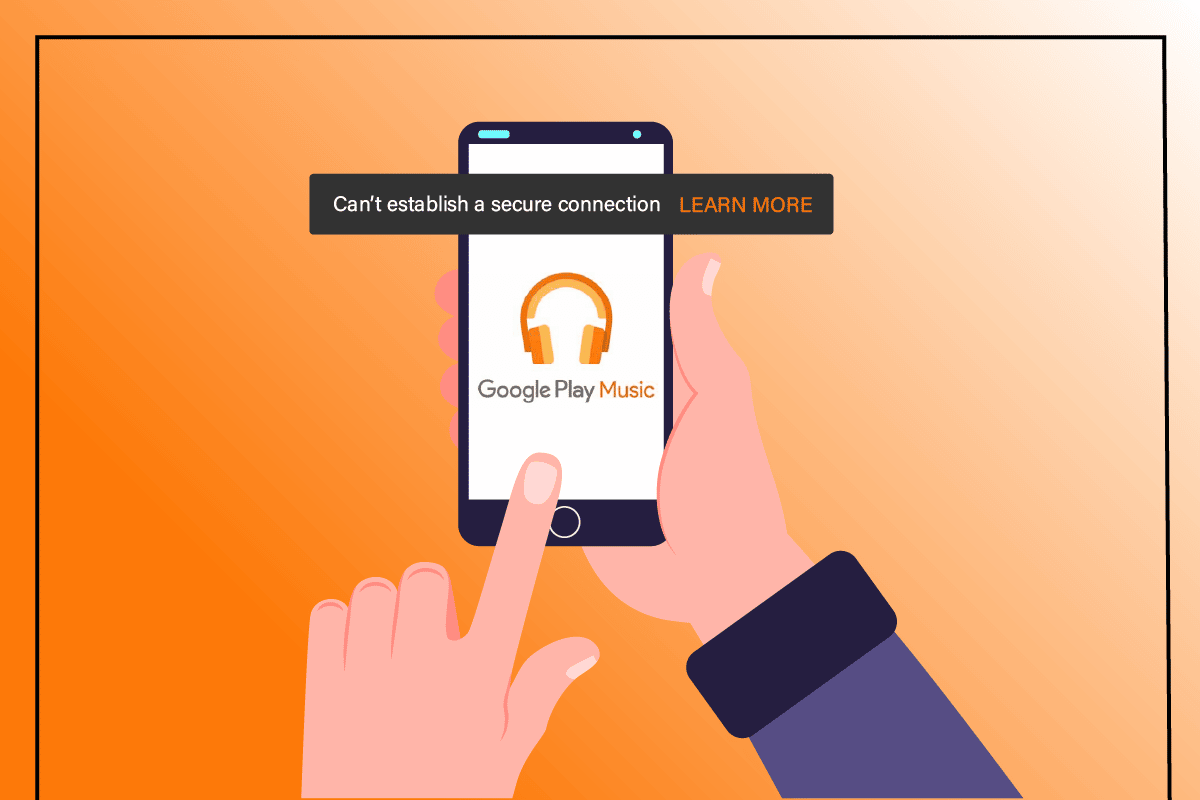
內容
- 如何修復無法與 Google Play 音樂建立安全連接
- 方法 1:下載 CD 音頻文件
- 方法 2:禁用第三方防病毒軟件(如果適用)
- 方法 3:更新 Google Play 音樂
- 方法四:使用音樂管理器
- 方法五:通過分叉應用上傳音樂文件
如何修復無法與 Google Play 音樂建立安全連接
在進入解決方案之前,讓我們了解無法與 Google Play 音樂建立安全連接錯誤背後的原因,如下所示。
- 第三方防病毒軟件 - 干擾 Google Play 音樂應用程序上的防病毒軟件可能會導致錯誤。 許多用戶發現此場景相關且已修復無法與 Google Play 音樂建立安全連接的問題。
- 使用 CD 直接在 Play 音樂中上傳- 一些用戶推測最近的更新限制了音頻 CD 直接上傳到 Google Play 音樂應用程序。 因此,對於這種情況,請先將音頻文件從 CD 下載到您的系統,然後再嘗試上傳過程。
- 內部應用程序服務器——如前所述,谷歌意識到了這個錯誤,並從他們的角度將其視為一個錯誤。 因此,每當您在網頁版中遇到此錯誤消息時,您都可以嘗試通過桌面版上傳音樂。
注意: Google Play 音樂現在不再可用。 因此,以下方法可能不再有效。 您可以改用 YouTube Music 應用。
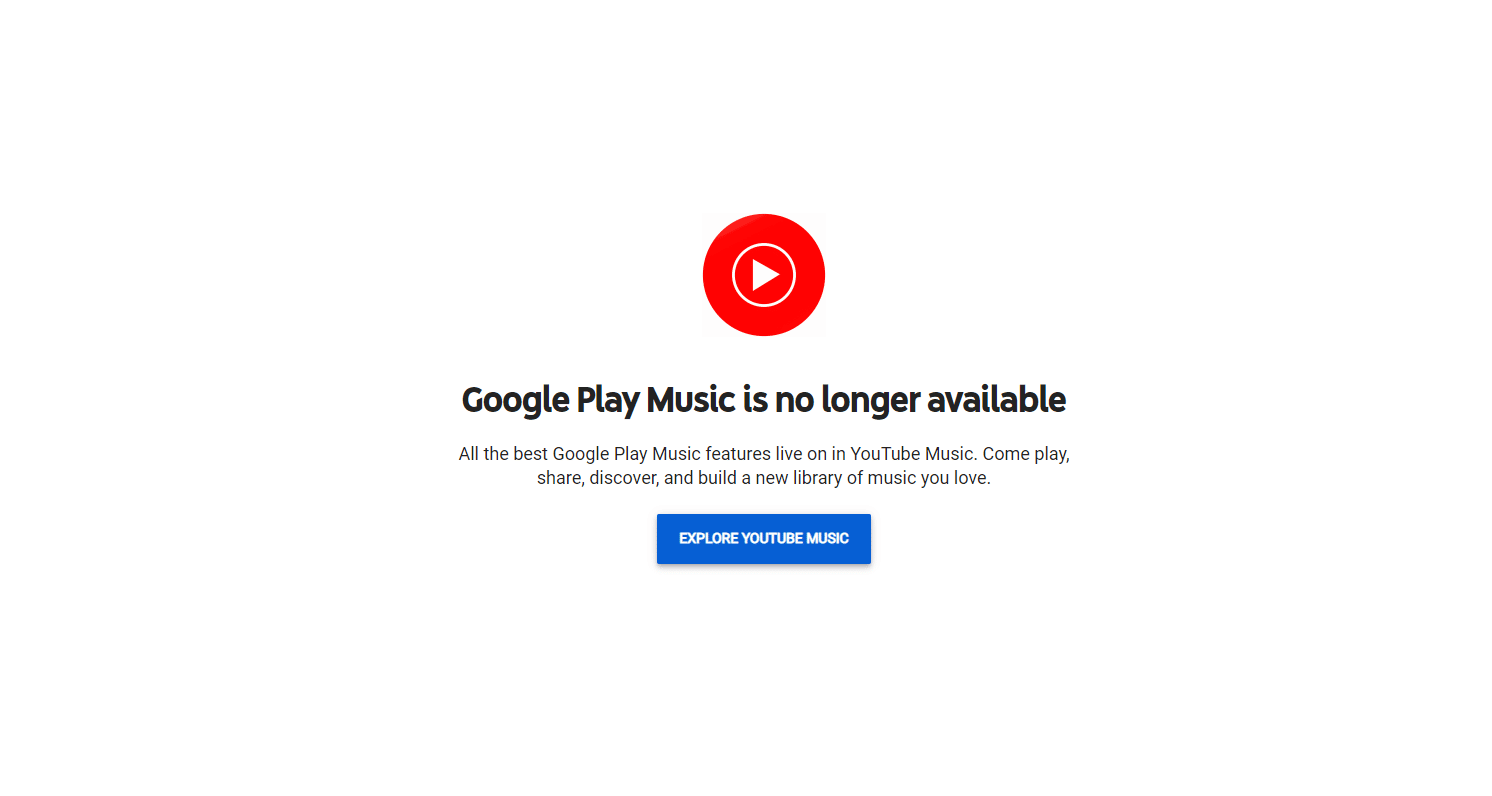
為了達到診斷的全部效率,請按照下面給出的順序一一遵循方法,直到找到您的修復方法。
方法 1:下載 CD 音頻文件
過去用於存儲數據的成功技術之一是 CD 和 DVD。 目前,這些外部存儲設備已經過時。 儘管您的大多數 PC 都帶有 CD 或 DVD 驅動器,但應用程序或軟件無法識別此類文件。 同樣,如果您嘗試直接通過 CD 導入音頻文件,您的 Google Play 音樂應用程序可能無法識別它們。 因此,將您需要的所有音頻文件從 CD 下載到系統文件夾。 然後,按照以下步驟將您的音樂從相應文件夾上傳到 Google Play 音樂;
1. 打開Google Play 音樂桌面應用程序。
2. 點擊上傳音樂選項。
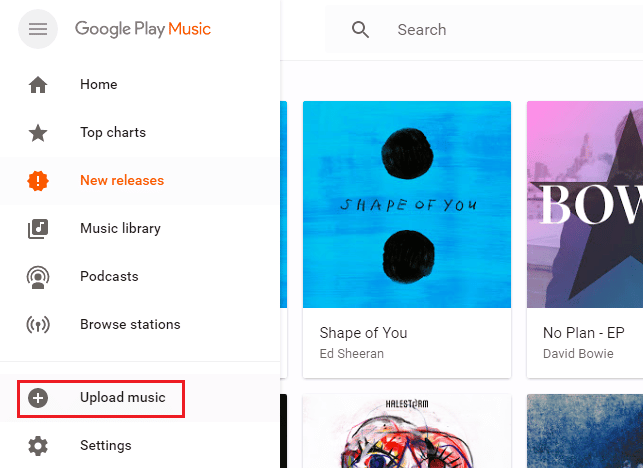
3. 在添加音樂窗口中拖放音樂文件。
方法 2:禁用第三方防病毒軟件(如果適用)
防病毒軟件是一種廣為人知的程序,可以保護您的系統免受任何類型的惡意威脅。 有時,這個守護天使會過度保護我們。 此外,出於安全目的,防病毒軟件可能與許多第三方應用程序發生衝突。 這反過來可能會阻止 Google Play 音樂應用程序進行某些活動和表演,從而在您的系統和 Google Play 音樂應用程序連接之間造成障礙。 因此,暫時關閉所有防病毒程序。 閱讀我們關於如何在 Windows 10 上臨時禁用防病毒軟件的指南,以在一段時間內關閉防病毒軟件。
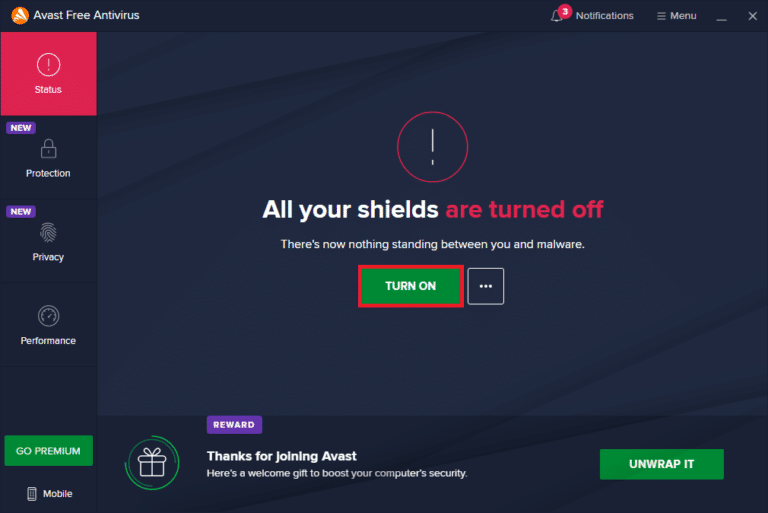
完成後,重新啟動 Google Play 音樂並檢查無法與 Google Play 音樂建立安全連接的錯誤消息是否已解決。
如果問題得到解決,請記住打開您暫時禁用的保護。
另一種方法是從您的第三方防病毒應用程序中永久卸載,如果您覺得將來沒有用。 為此,請查看我們關於如何從 Windows 10 完全卸載 Norton 和在 Windows 10 中完全卸載 Avast Antivirus 的 5 種方法的指南。
注意:除非您願意承擔風險,否則不建議卸載。
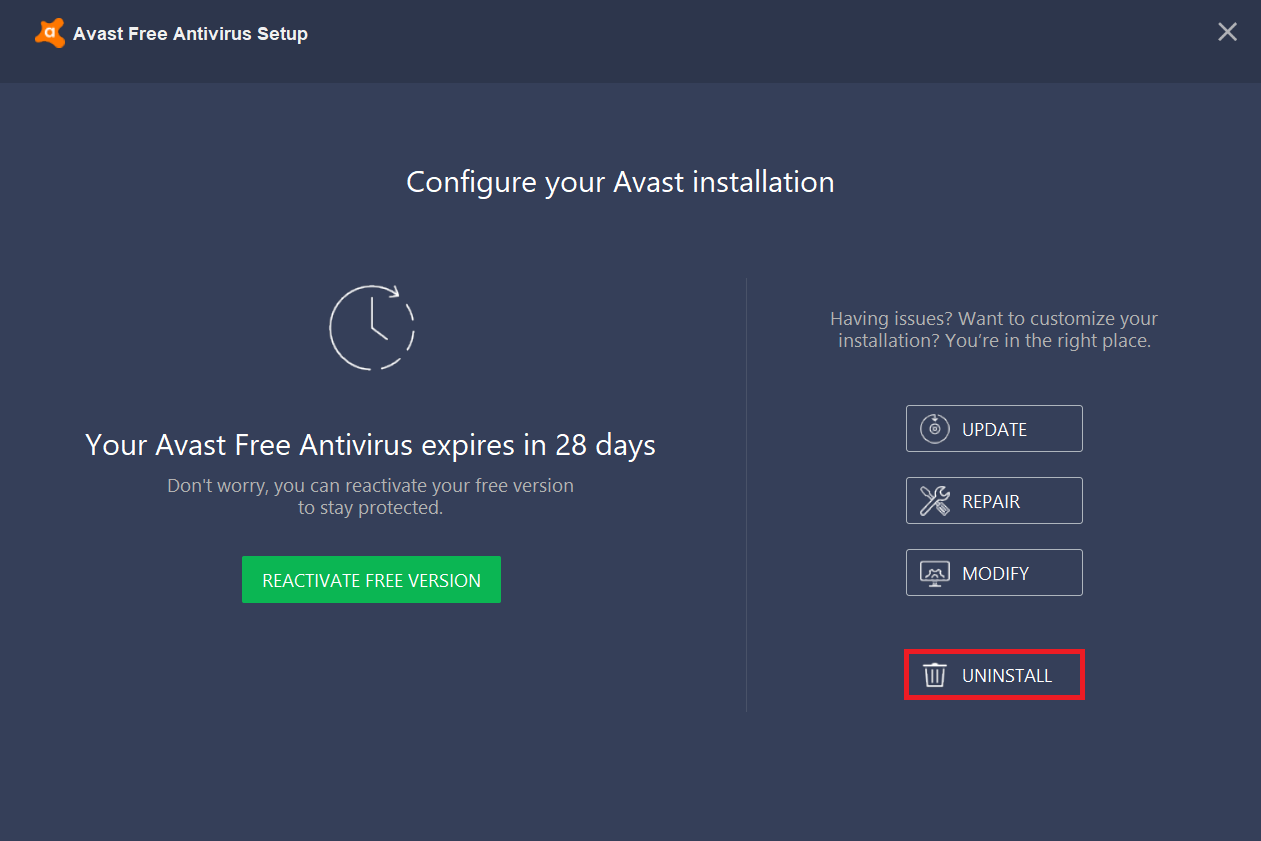

如果此解決方案不起作用,請嘗試即將推出的方法。
另請閱讀:修復 Google Play 音樂不斷崩潰
方法 3:更新 Google Play 音樂
使用過時版本的應用程序會導致問題並不是什麼新鮮事。 這是因為其不相關的兼容功能對任何應用程序、軟件或程序周圍發生的大多數錯誤負責。 因此,必須使用最新版本的任何應用程序。 同樣,檢查 Google Play 音樂應用程序是否存在於其最新版本中。 如果沒有,請盡快更新,然後嘗試上傳音樂文件。 請按照以下步驟更新 Google Play 音樂桌面播放器。
1. 按Windows 鍵,鍵入應用程序和功能,然後單擊打開。
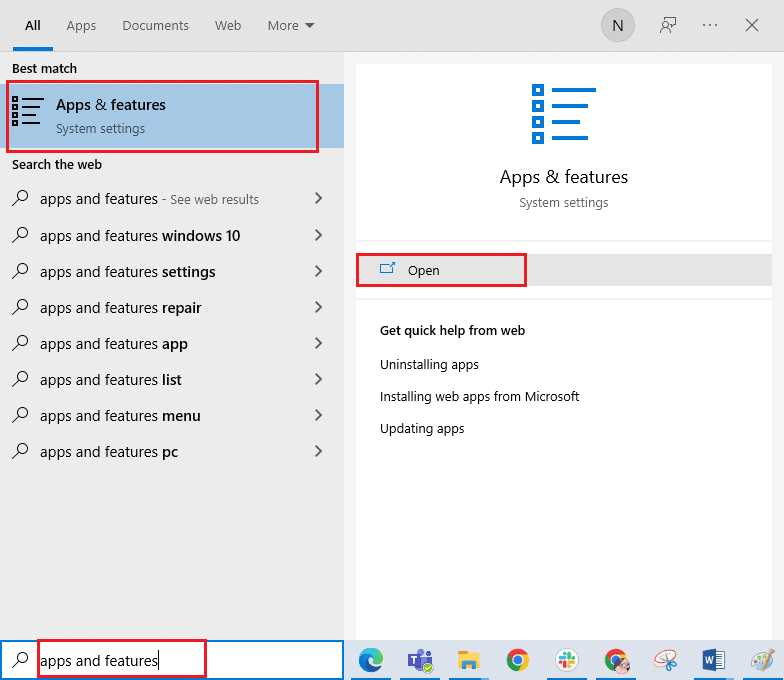
2. 在這裡,選擇Google Play 音樂桌面應用程序,然後單擊卸載選項。
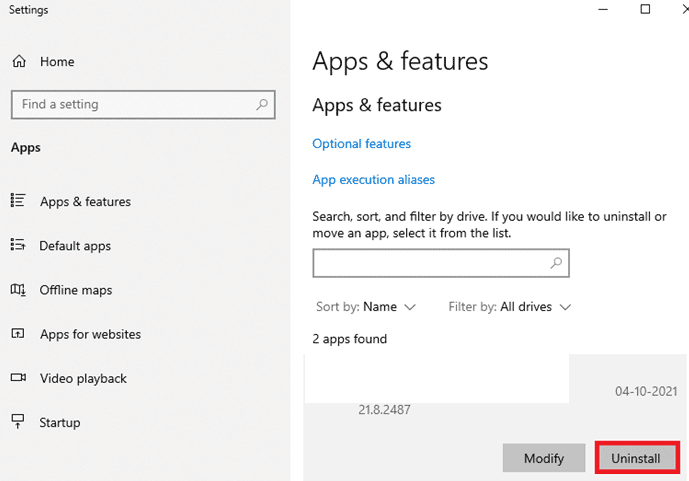
3.確認卸載應用程序並等待卸載過程結束。
4. 現在,重新啟動 PC 並下載最新版本的 Google Play 音樂桌面播放器應用程序。
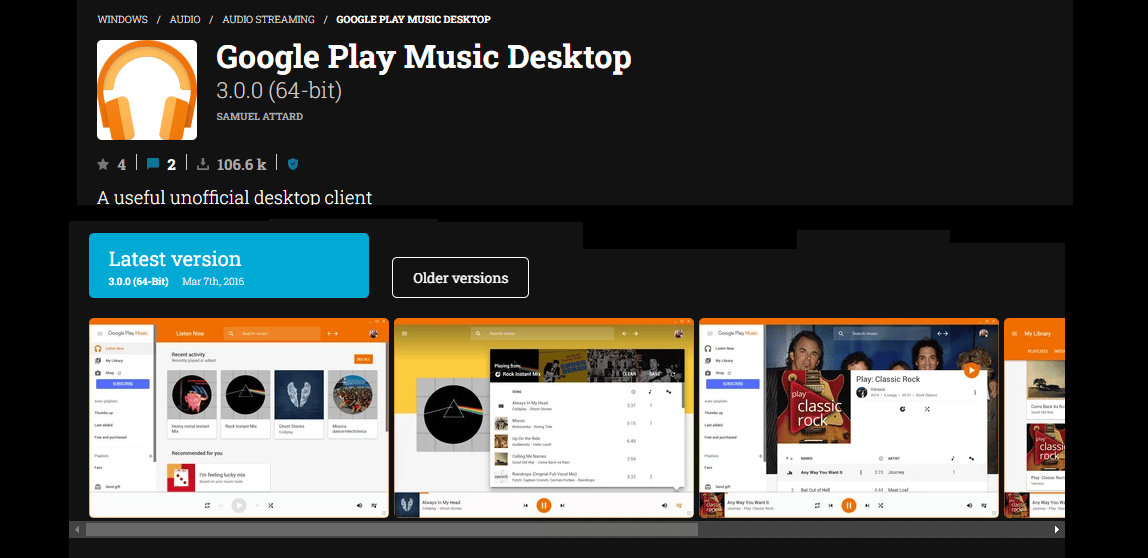
5. 按照屏幕上的說明安裝應用程序。
這種方式可能會幫助您糾正無法與 Google Play 音樂應用程序建立安全連接的錯誤。
方法四:使用音樂管理器
無法與 google play 音樂錯誤建立安全連接的相當常見且最容易實現的修復方法是使用音樂管理器上傳您的音樂文件。 通常,在許多其他過去的場景中,每當網絡版本崩潰時,音樂管理器被認為是上傳音樂的另一種方式。 請按照以下步驟使用音樂管理器上傳音樂文件。
1. 訪問 Google Play 音樂鏈接並選擇下載音樂管理器按鈕。
2. 下載可執行文件後,雙擊並打開它。
3. 單擊下一步進一步運行安裝過程。
4. 在登錄頁面上,輸入您的憑據並單擊下一步繼續。
5. 現在,選擇所需的位置文件夾以掃描所需的音樂文件。
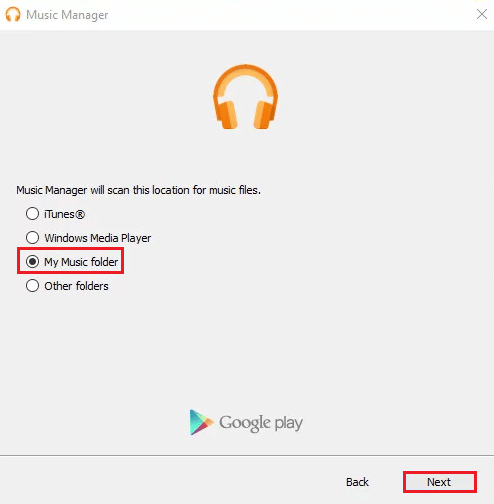
6. 安裝過程完成後,選擇轉到音樂播放器按鈕以在您的 PC 上啟動音樂管理器。
7. 在音樂管理器窗口中,選擇上傳選項卡。 然後,單擊添加文件夾並轉到您保存的音樂文件的位置。 等到文件被掃描。
8. 掃描過程完成後,單擊上傳按鈕,該按鈕會自動將這些文件發送到您的音樂庫。
希望這種方法對您有用。 如果沒有,請不要緊張。 如果您可以通過音樂管理器應用程序上傳音樂,請按照下一個方法。
另請閱讀:解決 Google Play 音樂問題
方法五:通過分叉應用上傳音樂文件
許多用戶反映在使用音樂管理器的分叉應用程序上傳音樂文件時,出現無法與 Google Play 音樂建立安全連接的錯誤成功規避。 在這裡,使用GPMDP(Google Play 音樂桌面播放器)來解決此錯誤消息。 按照下面給出的說明安裝和使用這個分叉的應用程序上傳音樂沒有任何問題。
1. 訪問 Google Play 音樂桌面播放器並下載最新的可執行版本文件。
2. 下載安裝文件後,雙擊打開。 按照屏幕上的說明完成系統中的安裝過程。
3. 安裝應用程序後,單擊登錄按鈕並輸入憑據以登錄您的帳戶。
4. 完成登錄過程需要幾分鐘時間。 所以,等它完成。
5.現在,在主頁右側的菜單欄上選擇音樂庫。 然後,單擊添加您的音樂選項以不間斷地上傳您的音樂文件。
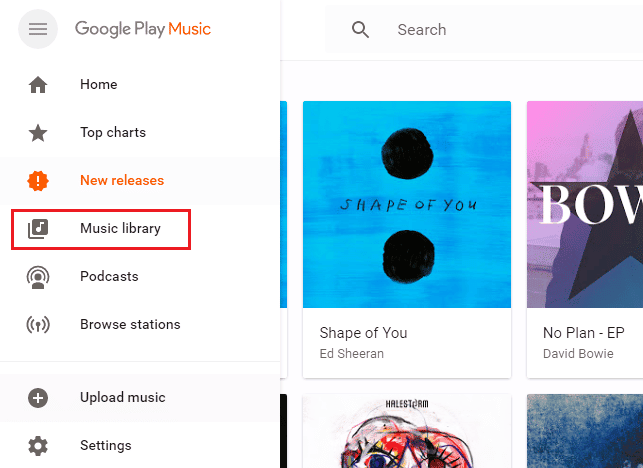
推薦的:
- 5000 多個有趣的 Kahoot 名字
- 修復 Android 上需要 Google Play 身份驗證錯誤
- 修復 Mozilla Firefox 無法在 Windows 10 上加載 XPCOM 錯誤
- 如何在 Windows 10 上執行 5.1 環繞聲測試
我們希望本指南對您有所幫助,並且您能夠找到無法與 Google Play 音樂建立安全連接錯誤的解決方案。 請隨時通過下面的評論部分與我們聯繫,提出您的疑問和建議。
